טלפונים אנדרואיד התפתחו מבחינת העיצוב. הם עדיין לא עברו את מסלול האייפון אך לרוב הטלפונים המודרניים יש מקשי ניווט פיזיים. טלפונים אנדרואיד כוללים כעת מקשי ניווט רכים, שלושה מהם. מקשי הניווט שוכנים בסרגל הניווט. בוא אנדרואיד O, תוכל להוסיף כמה מפתחות נוספים לסרגל הניווט. במצבה הנוכחי, אנדרואיד אינה מאפשרת לך להתאים אישית את סרגל הניווט כלל. עם זאת ישנם אפליקציות המאפשרות לך לשנות את סרגל הניווט. סרגלי WOW היא אפליקציית אנדרואיד בחינם המאפשרת לך להגדיר התאמה אישיתצבע לסרגל הניווט. כברירת מחדל, סרגל הניווט שחור. האפליקציה מאפשרת להפוך אותה לורודה, או סגולה או כחולה. אינך זקוק למכשיר מושרש כדי להשתמש בסרגלי WOW.
התקן את סרגלים של WOW והפעל את האפליקציה. עלינו להזהיר אותך כעת שהאפליקציה מלאת מודעות. יש אפליקציות שאינן דוחפות מודעות באגרסיביות, אך זו אכן עושה זאת. מודעה מופיעה בכל פעם שאתה מחליף מסכים. החדשות הטובות הן שהמודעות מופיעות רק בתוך האפליקציה ולא מחוצה לה.
פתח את סרגלי WOW והקש על 'שנה את צבע ה-סרגל ניווט'. ייתכן שתראה מודעה לפני או לאחר הקשה על אפשרות זו. סגור אותו כדי להמשיך. האפליקציה נותנת לך שתי אפשרויות להגדרת צבע מותאם אישית לסרגל הניווט. אתה יכול ללכת עם קביעה מוגדרת מראש, או שאתה יכול להגדיר כל צבע אחר שתבחר.

כדי להשתמש בקביעה מוגדרת מראש, הקש על אחד הצבעים שמתחת לסרגל 'הגדר צבע'. האפליקציה תשנה את צבע סרגל הניווט בתוך האפליקציה עצמה כך שתוכלו לראות כיצד היא נראית.
להגדרת צבע מותאם אישית לסרגל הניווט, הקש עלהאזור 'הקש כאן כדי לבחור את הצבעים'. גלגל צבע ייפתח. בחר צבע והפך אותו לבהיר או כהה ככל שתרצה. בשני המקרים, תראה תצוגה מקדימה של הצבע.
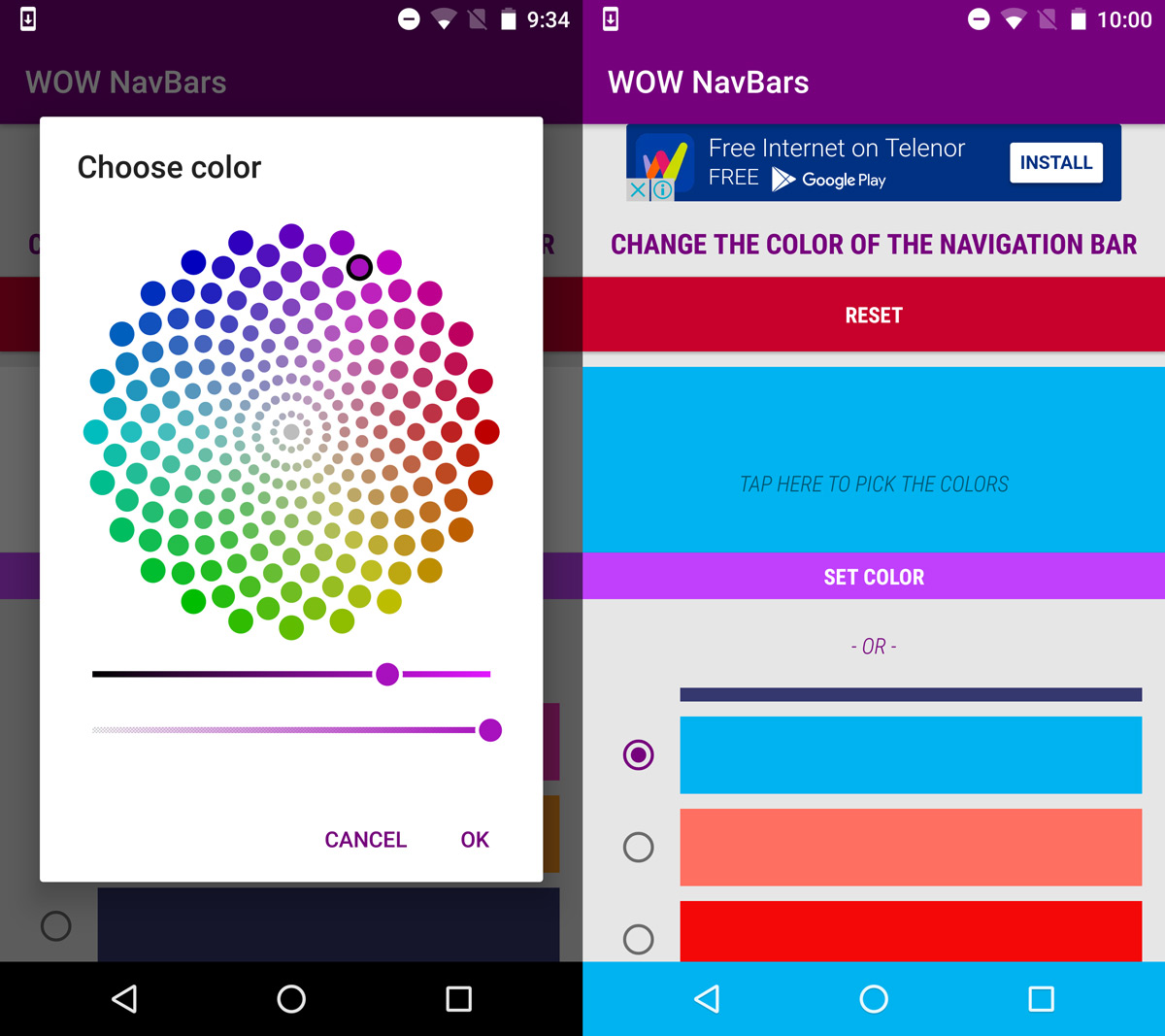
הקש על סרגל 'הגדר צבע' כדי להחיל את השינוי. לא משנה באיזו אפליקציה אתם נמצאים, סרגל הניווט תמיד יהיה הצבע שקבעתם. יש רק יוצא דופן אחד; אפליקציות למסך מלא. כשאתה פותח יישום למסך מלא ומחליק למטה, סרגל הניווט יהיה שחור שקוף.
בכל המקרים האחרים, זה יהיה הצבע שתגדיר אותו.
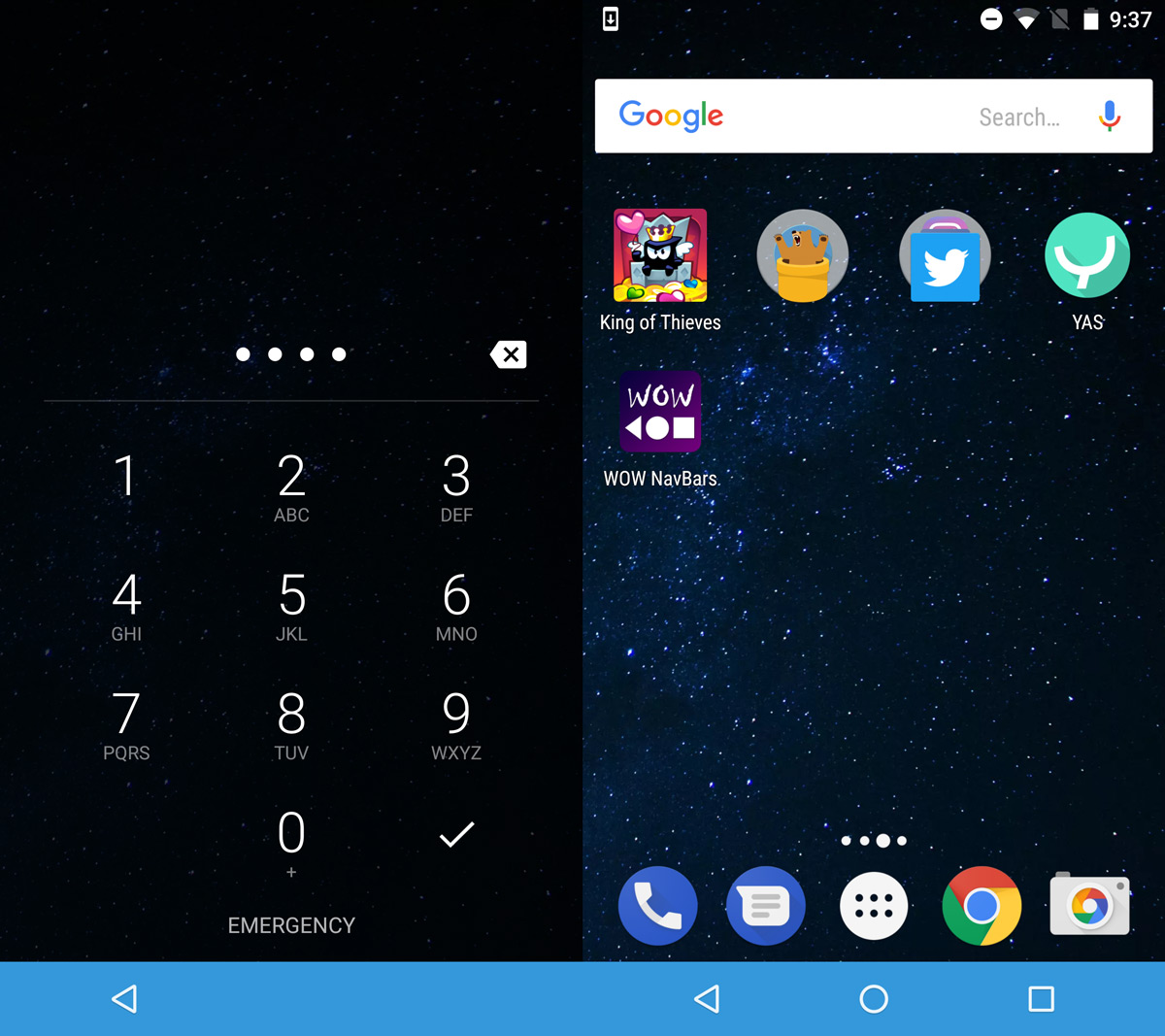
ל- WOW Navbar שתי תכונות נוספות; אתה יכול להתאים אישית את המראה של המקשים הרכים ותוכל להשתמש בתמונה במקום בצבע על רקע סרגל הניווט.
אפשרויות המפתח הרכות להחליף הן מצוירות. לא סביר מאוד שהמכשיר שלך ייראה טוב יותר. אפשרות רקע התמונה היא אפשרות פרימיום והיא מעט מכירה קשה.
התקן את WOW Navbar מחנות Google Play








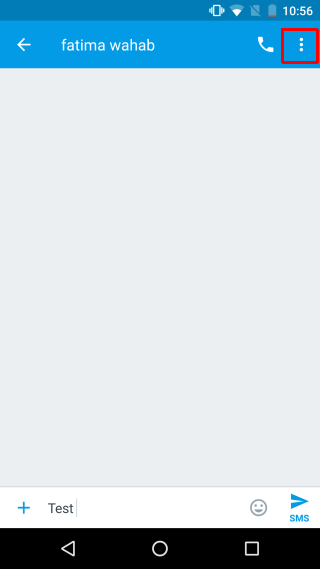




הערות